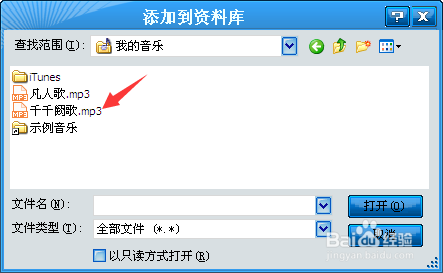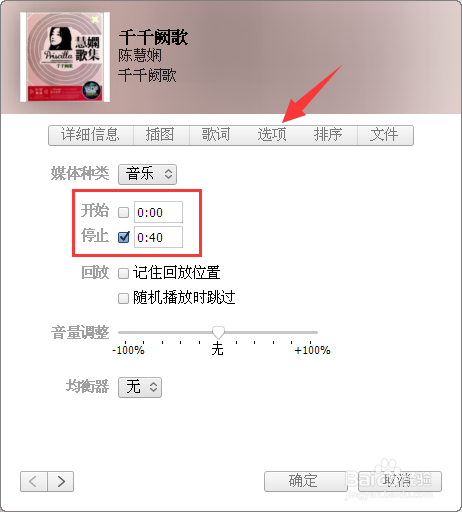iphone8p怎么设置铃声
1、iphone8p设置铃声教程:首先在电脑上面打开苹果iTunes软件,进入上方栏目【文件】选项,点击下面的“将文件添加到资料库”。
2、打开需要设置铃声的歌曲,然后点击一下iTunes软件音乐,打开播放列表,找到所导入的铃声。
3、点击一下【铃声显示简介】。
4、点击一下【选项】,在里面截取一下铃声的开始时间与结束时间,按一下确定按钮,注意:铃声截取的是播放时间要在40秒以内,返回到该铃声打开选择创建AAC版本。
5、创建AAC版本之后,在iTunes软件铃声音乐下方会多出一首同名的铃声,两首铃声音乐的时间不同,时间短的这个用来设为铃声用的;在铃声上面点击鼠标右键,选择【在Windows资源管理器中显示】。
6、从里面找到找到刚刚制作铃声音乐,单击鼠标右键选择【重命名】,把铃声音乐的后缀名m4a改为m4r。
7、返回iTunes,打开iTunes铃声,将刚才修改铃声的文件夹缩小一下,直接将铃声音乐拖动放入iTunes铃声里面。
8、最后将iphone8plus手机连接电脑,点击显示iphoen图标,进入到铃声里面勾选一下制作的铃声音乐,按一下应用同步就可以将制作好的铃声音乐导入到iphone8plus里面,在iphone8plus手机铃声里面选择刚刚制作的铃声音乐设置一下就可以了。
声明:本网站引用、摘录或转载内容仅供网站访问者交流或参考,不代表本站立场,如存在版权或非法内容,请联系站长删除,联系邮箱:site.kefu@qq.com。
阅读量:26
阅读量:32
阅读量:76
阅读量:94
阅读量:52